Diferența dintre ntfs și fat32. FAT32 sau NTFS: ce sistem de fișiere să alegeți pentru o unitate flash USB sau un hard disk extern. Limitele de dimensiune a fișierelor pe sistemele de fișiere
Un sistem de fișiere oferă o modalitate de a organiza un disc. Acesta definește modul în care datele sunt stocate pe disc și ce tipuri de informații pot fi atașate fișierelor - nume de fișiere, permisiuni și alte atribute.
Windows acceptă trei sisteme de fișiere diferite. NTFS– cel mai modern sistem de fișiere. Windows folosește NTFS pentru discul său de sistem și, implicit, pentru majoritatea discurilor fixe. FAT32 este un sistem de fișiere mai vechi care nu este la fel de eficient ca NTFS și nu acceptă un set mare de caracteristici, dar oferă o compatibilitate mai mare cu alte sisteme de operare. exFAT este un înlocuitor modern pentru FAT32 și este suportat de mai multe dispozitive și sisteme de operare decât NTFS - dar nu este la fel de răspândit ca FAT32.
Sistem de fișiere NT (NTFS)
NTFS este sistem de fișiere modern, pe care Windows preferă să-l folosească implicit. În timpul instalării, Windows formatează discul de sistem cu formatul sistemului de fișiere NTFS. NTFS are limite atât de mari pentru dimensiunea fișierului și dimensiunea partiției încât este puțin probabil să le întâlniți vreodată. NTFS a apărut pentru prima dată în versiunea de consum a Windows XP, deși a debutat inițial în Windows NT.
NTFS este plin de funcții moderne care nu sunt disponibile cu FAT32 și exFAT. NTFS acceptă permisiuni de fișiere pentru securitate, un jurnal de modificări care poate ajuta la recuperarea rapidă a erorilor în cazul în care computerul se blochează, copii shadow pentru copii de siguranță, criptare, restricții de cotă de disc, legături rigide și diverse alte caracteristici. Multe dintre ele sunt esențiale pentru discul sistemului de operare, în special pentru permisiunile fișierelor.
Partiția de sistem Windows trebuie să fie în format NTFS. Dacă aveți o unitate suplimentară cu Windows și intenționați să instalați programe pe ea, este mai bine să o formatați și cu NTFS. Și, dacă aveți unități pentru care compatibilitatea nu este o problemă - pentru că știți că le veți folosi pe sisteme Windows - nu ezitați să alegeți NTFS.
În ciuda avantajelor sale, NTFS nu are compatibilitate. Va funcționa cu toate cele mai recente versiuni de Windows - până la Windows XP - dar are o compatibilitate limitată cu alte sisteme de operare. În mod implicit, Mac OS X poate citi doar unități NTFS, dar nu poate scrie date. Unele distribuții Linux pot include suport pentru scrierea NTFS, dar altele pot fi doar pentru citire. Niciuna dintre consolele Sony PlayStation nu acceptă NTFS. Chiar și propria consolă Xbox 360 a Microsoft nu poate citi unități NTFS altele decât Xbox One. Alte dispozitive sunt și mai puțin probabil să accepte NTFS.
Compatibilitate: Funcționează cu toate versiunile de Windows, dar este doar pentru citire pe Mac și poate fi doar pentru citire pe unele distribuții Linux. Alte dispozitive, cu excepția Microsoft Xbox One, probabil nu vor accepta NTFS.
Restricții: limite nerealiste de dimensiune a fișierelor și a partițiilor.
Utilizare ideală: Utilizați aceasta pentru unitatea dvs. de sistem Windows și alte unități interne care vor fi utilizate numai cu Windows.
Tabelul de alocare a fișierelor 32 (FAT32)
FAT32 este cel mai vechi dintre cele trei sisteme de fișiere disponibile în Windows. A fost introdus în Windows 95 și a înlocuit vechiul sistem de fișiere FAT16 folosit în MS-DOS și Windows 3.
Vechimea sistemului de fișiere FAT32 are avantajele și dezavantajele sale. Marile avantaje sunt că FAT32 este standardul de facto. Unitățile flash scoase din cutie au adesea un sistem de fișiere FAT32 pentru compatibilitate maximă nu numai cu computerele moderne, ci și cu alte dispozitive, cum ar fi console de jocuri și orice cu un port USB.
Cu toate acestea, limitările sale sunt legate și de vârstă. Fișierele individuale de pe o unitate FAT32 nu pot fi mai mari de 4 GB - acesta este maximum. Partiția FAT32 trebuie să fie, de asemenea, mai mică de 8 TB. Acestea sunt limitele de care s-au apropiat dispozitivele moderne ale utilizatorilor.
FAT32 este potrivit pentru unități flash USB și alte medii externe - mai ales dacă știți că îl veți folosi pe un alt computer non-Windows. Acest sistem de fișiere nu are permisiunile și alte caracteristici de securitate încorporate în sistemul de fișiere NTFS mai modern. În plus, versiunile moderne de Windows nu mai pot fi instalate pe o unitate formatată cu FAT32; acestea trebuie instalate pe unități formatate cu NTFS.
Compatibilitate: Funcționează cu toate versiunile de Windows, Mac și Linux, console de jocuri și aproape orice dispozitiv cu port USB.
Restricții: Dimensiunea maximă a fișierului este de 4 GB, dimensiunea maximă a partiției este de 8 TB.
Utilizare ideală: Utilizați pe unități amovibile unde aveți nevoie de compatibilitate maximă cu o gamă largă de dispozitive, cu excepția cazului în care utilizați fișiere de 4 GB sau mai mari.
Tabel extins de alocare a fișierelor (exFAT)
sistem de fișiere exFAT a fost introdus în 2006 și a fost adăugat la versiunile mai vechi de Windows cu actualizări pentru Windows XP și Windows Vista. exFAT este Sistem de fișiere optimizat pentru flash– conceput pentru a menține compatibilitatea FAT32, dar fără caracteristicile suplimentare ale NTFS și fără limitările FAT32.
La fel ca NTFS, exFAT are limite foarte mari pentru dimensiunea fișierelor și a partițiilor, permițându-vă să stocați fișiere mult mai mari decât cei 4 GB permisi de FAT32.
Deși exFAT nu se potrivește exact cu compatibilitatea FAT32, este mai compatibil decât NTFS. Chiar și Mac OS oferă suport complet exFAT pentru citire și scriere. Discurile exFAT pot fi accesate pe Linux după instalarea software-ului corespunzător. Este puțin mai complicat cu alte dispozitive: PlayStation 4 acceptă exFAT; PlayStation 3 nu acceptă; Xbox One îl acceptă, dar Xbox 360 nu.
Compatibilitate: Funcționează cu toate versiunile de Windows și versiunile moderne de Mac X, dar necesită software suplimentar pe Linux. Mai multe dispozitive acceptă exFAT, dar unele - în special cele mai vechi - funcționează doar cu FAT32.
Restricții: limite nerealiste de dimensiune a fișierelor și a partițiilor.
Utilizare ideală: Folosiți-l atunci când aveți nevoie să stocați fișiere mari și când aveți nevoie de compatibilitate largă. Presupunând că fiecare dispozitiv pe care doriți să îl utilizați acceptă exFAT, ar trebui să vă formatați dispozitivul cu exFAT în loc de FAT32.
NTFS este ideal pentru unitățile interne, în timp ce exFAT este de obicei ideal pentru unitățile flash. Cu toate acestea, uneori poate fi necesar să formatați unitatea externă cu FAT32 dacă exFAT nu este acceptat pe dispozitivul cu care doriți să îl utilizați.
Când formatați o unitate flash, puteți selecta sistemul de fișiere: NTFS sau FAT32. Sistemul de fișiere (FS) este o modalitate de înregistrare și stocare a datelor pe un dispozitiv de stocare extern. Alegerea sa determină modul în care va funcționa suportul media, cât de mult se va potrivi totul pe el și ce dispozitive vor putea citi și înregistra informații. Dar principala diferență este dimensiunea maximă a fișierului stocat. Aceste FS au caracteristici diferite și scopuri diferite. Trebuie să decideți în prealabil pentru ce va fi folosit unitatea. Aflați cum să formatați o unitate flash în NTFS sau FAT32, ce avantaje oferă fiecare sistem de fișiere și în ce condiții va fi util. Chiar dacă nu aveți o gamă specifică de sarcini pentru o unitate USB, este logic să aflați mai multe despre sistemul de fișiere.
Una dintre caracteristicile FS este dimensiunea clusterului. Acesta este un fel de „sector” pe o unitate flash. Imaginează-ți că vezi un câmp împărțit în celule. Dacă puneți date într-una dintre ele, nu se va scrie nimic altceva acolo. Chiar dacă nu au umplut complet sectorul.
Pentru a alege NTFS sau FAT32 pentru o unitate flash, trebuie să o înțelegeți folosind un exemplu specific. Să presupunem că dimensiunea clusterului este de 16 Kiloocteți. Dacă copiați un fișier care cântărește 8 Kilobytes pe suport media, acesta va ocupa întreaga „celulă”. Iar următoarele date vor fi înregistrate în alte sectoare. Dacă mutați un document la 18 Kilobytes, acesta va primi două clustere. Și nu veți putea adăuga nimic la ele. Și 14 KB de spațiu liber vor fi risipiti. În consecință, cu cât celula este mai mică, cu atât mai multe date vor încăpea pe unitate.
Înainte de a formata o unitate flash în FAT32 sau NTFS, uitați-vă la dimensiunea minimă a clusterului. Depinde nu numai de sistemul de fișiere, ci și de caracteristicile unității. Această valoare poate fi selectată manual în timpul curățării.
În cele mai multe cazuri, diferența dintre sectoare în FS este mică. Dar în FAT32, schimbarea clusterului afectează semnificativ performanța. Acest sistem de fișiere funcționează mult mai eficient cu „celule” mari. Pentru NTFS, dimensiunea optimă a sectorului este de 4 KB. Pentru FAT32 - 8 sau 16 KB. Dar puteți alege alte opțiuni.

FAT32 rulează fără probleme pe computere care au puțină memorie RAM. Acest FS este potrivit pentru dvs. dacă doriți să mutați fișiere și foldere mici pe unitate. Cu un procent scăzut de fragmentare, sistemul de fișiere funcționează rapid. Este compatibil cu multe dispozitive: camere, televizoare, set-top box-uri, playere, imprimante. Datele din mass-media vor fi disponibile pe orice gadget.
Dacă vă întrebați cum să formatați o unitate flash în FAT32, este logic să aflați despre limitări. Fișierele mai mari de 4 GB pur și simplu nu vor fi scrise acolo. Va apărea un mesaj care indică faptul că discul este plin. Dacă intenționați să stocați filme de înaltă calitate pe acesta, acest FS nu este cea mai bună opțiune. Dacă transferați fotografii sau documente pe acesta, alegeți FAT32.
Nu există astfel de „obstacole” în NTFS. Dimensiunea maximă a fișierului este limitată doar de capacitatea de stocare. Memoria este distribuită rațional în acest sistem de fișiere. Lucrul cu cataloage pe mai multe niveluri care conțin o mulțime de date este organizat eficient.
Formatare
Pentru ca formatarea unei unități flash în FAT32 sau NTFS să aibă succes, aceasta trebuie optimizată.
- Introduceți unitatea în slotul USB.
- Așteptați până când sistemul detectează prezența unui nou dispozitiv și găsește un driver pentru acesta.
- Deschide computerul meu. Ar trebui să fie pe desktop sau în meniul Start.
- Va exista o listă de discuri și dispozitive conectate.
- Faceți clic dreapta pe media.
- Elementul „Proprietăți”.
- Fila Hardware.
- Selectați media.
- Butonul „Proprietăți”.

Faceți clic pe Proprietăți
- Secțiunea „Politică”.
- Selectați Optimizare pentru execuție. Dacă opțiunea necesară nu există, atunci optimizarea nu este necesară.
- Confirmați acțiunea.
După aceasta, vă puteți da seama cum să formatați o unitate flash în FAT32 și NTFS.
- Deschide computerul meu.
- Faceți clic dreapta pe unitatea pe care doriți să o curățați.
- Pentru a vedea ce sistem de fișiere este pe el, deschideți „Proprietăți”. Fila „General” va conține informațiile necesare.
- Faceți clic dreapta pe unitatea flash din nou.
- Elementul „Format”.

Faceți clic pe format
- Din lista derulantă File System, selectați NTFS sau FAT32. Pot exista și alte FS: „FAT” (fără numere), „exFAT”.
- În secțiunea „Dimensiunea clusterului”, specificați dimensiunea clusterului dorită în consecință. Valoarea minimă diferă în diferite sisteme de fișiere.
- Puteți debifa caseta de selectare „Rapid” pentru a asigura curățarea profundă a volumului.
- Faceți clic pe „Începeți”.
- Procesul va dura ceva timp. Nu îl întrerupeți și nu opriți computerul.
Prin setari
- Faceți clic dreapta pe pictograma „Computerul meu”.
- Postul „Management”.
- Extindeți lista „Dispozitive de stocare”. El este în stânga.
- Subpunctul „Gestionarea discurilor”.

Managementul discurilor
- În meniul care apare, faceți clic dreapta pe unitate.
- Elementul „Format”.
- Acțiunile ulterioare sunt aceleași ca în capitolul anterior.
Nu atingeți nimic altceva când utilizați computerul. Dacă schimbați accidental unitatea principală sau litera de volum, vor apărea probleme.
Programe
Formatarea unei unități flash în NTFS sau FAT32 folosind utilitare nu este practic diferită de curățarea acesteia folosind instrumentele Windows încorporate. Dar trebuie să căutați, să descărcați și să instalați singur aplicații terțe. Aici sunt câțiva dintre ei:

- Instrumentul de formatare HDD LOW Level.
Dacă trebuie să copiați rapid fișiere mici, aflați cum să formatați o unitate flash în FAT32. Acest sistem de fișiere este potrivit pentru unități mici. Dacă intenționați să stocați obiecte pe medii de stocare care cântăresc 4 GB sau mai mult, aveți nevoie de NTFS.
Din când în când, colegii mei de serviciu mă întreabă: „Ce sistem de fișiere să aleg când formatez o nouă unitate flash?”
De obicei, răspund că trebuie să selectați NTFS și totul va fi bine. Dar uneori dai peste utilizatori meticuloși și vor să știe de ce NTFS și nu FAT32 sau exFAT.
În acest articol voi încerca să explic diferența dintre aceste sisteme de fișiere din punctul de vedere al utilizatorului obișnuit.
Astăzi, sistemele de fișiere actuale pentru unitățile flash (și alte medii externe) sunt: NTFS, FAT32, exFAT.
Aceste sisteme vă permit să stocați fișiere și informații suplimentare despre acestea pe medii în moduri diferite. Fiecare sistem are propriile sale avantaje și dezavantaje, așa că trebuie să-l alegi pe cel mai potrivit pentru sarcinile și fișierele tale.
De exemplu, FAT32 are o limită de dimensiune a fișierelor de 4 GB. Prin urmare, dacă doriți să salvați o imagine DVD pe o unitate flash ca un fișier de 4,7 GB (sau 8,5 GB pentru un DVD cu două straturi), atunci FAT32 nu este potrivit pentru această operațiune.
Pe de altă parte, datorită simplității sale, FAT32 poate oferi o viteză mai mare decât NTFS sau exFAT. Dar, din nou, acest lucru are ca rezultat mai puțină fiabilitate în cazul pierderii accidentale a comunicării sau a unei căderi de curent a dispozitivului de stocare extern.
Dacă o unitate flash este utilizată pentru a transfera diferite fișiere mici (de exemplu, documentația de birou), atunci este mai bine să o utilizați NTFS;
Dacă o unitate flash este utilizată pentru a transfera fișiere mari (de exemplu, fotografii sau fișiere video), atunci este mai bine să o utilizați exFAT.
În astfel de variante, aceste sisteme oferă o viteză mai mare a unității flash.
Acest lucru se vede clar în exemplul cardurilor de memorie, care sunt destinate în principal echipamentelor foto și video. În dispozitivele moderne, fișierele sunt mari, astfel încât producătorii formatează imediat cardurile de memorie în sistemul exFAT.
O excepție de la utilizarea FAT32 poate fi doar în cazul utilizării unei unități flash pentru aparate electrocasnice - TV, DVD, modulator FM auto. Dacă, de exemplu, televizorul dvs. poate funcționa numai cu unități flash în format FAT32, atunci nu puteți face nimic - pentru a vizualiza fotografii sau videoclipuri de pe o unitate flash pe televizor, va trebui să formatați unitatea flash în sistemul FAT32.
Cele mai recente modele de aparate electrocasnice pot funcționa deja cu sisteme diferite, dar modelele anterioare „înțeleg” doar FAT32.
Testare.
Acum am 2 unități flash USB 2.0 - 16 și 8 GB. O unitate flash de 16 GB este un Corsair Voyager. Unitatea flash de 8 GB este Silicon Power (carcasa din aluminiu, cod D33B29 pe unitatea flash în sine).
Am testat ambele unități flash în sisteme NTFS, FAT32, exFAT. Mai întâi am copiat un folder cu fișiere diferite, apoi o arhivă a aceluiași folder. De exemplu, am luat folderul jocului „World of Tanks” - există o mulțime de fișiere în el și au dimensiuni diferite.
În forma sa originală (necomprimată), folderul are următorii parametri: 3002 fișiere, 391 foldere, volum 11,1 GB.
Formularul comprimat produce 3 fișiere (care urmează să fie scrise în FAT32) – 2 x 3500 MB și 1 x 48 MB, volum total 6,88 GB.
Am efectuat testul după cum urmează: am formatat unitatea flash în sistemul dorit, apoi am scris în folder, am măsurat timpul de înregistrare, am scos unitatea flash, am citit folderul, am măsurat timpul de citire, l-am formatat din nou, am înregistrat în mod similar și a citit arhivele, a măsurat timpul de scriere și citire.
Apoi a trecut la următorul sistem de fișiere. Am scris folderul necomprimat pe o unitate flash Silicon Power până când unitatea flash de 8 GB a fost complet plină.
În urma testelor, am primit următoarele valori medii de viteză:
Apoi am găsit un site web pe Internet (http://usbflashspeed.com/), care a colectat rezultatele testelor pentru diferite unități flash și a descărcat utilitarul de testare de acolo USB Flash Benchmark.
De asemenea, am testat trei sisteme de fișiere pe fiecare unitate flash cu acest utilitar. Acest utilitar testează o unitate flash cu blocuri de date de diferite dimensiuni.
Pe blocurile de date de la 16 MB la 64 KB, am văzut aproximativ aceiași indicatori de viteză. Pe blocurile mai mici viteza scade considerabil, dar fișierele de 64 KB sau mai puțin sunt acum rare.
Și chiar dacă o fac, ele sunt încă scrise rapid pe unitatea flash. Utilitarul arată rezultatele ultimelor 2 teste, eventual pentru comparație.
Iată un exemplu de test de unitate flash Silicon Power:

Linie subțire punctată sunt afișate rezultatele pentru sistem NTFS, gras linie solida- Pentru FAT32.
Aceste date sunt aproape identice cu cele din testele mele. Puteți folosi acest utilitar pentru a vă testa unitățile flash și a înțelege viteza lor reală de funcționare fără a aștepta mult timp pentru a scrie/citi cantități mari de date.
După cum se poate vedea din teste, sistemul de fișiere FAT32 poate avea uneori un avantaj în viteza de scriere, dar rămâne în urmă la citire. În general, cred că merită să respectați recomandările indicate mai sus.
Dacă aveți întrebări, adresați-le în comentarii.

Cu siguranță, la formatarea unei unități flash, mulți utilizatori s-au pierdut atunci când au ales un nou sistem de fișiere pentru aceasta. De fapt, este puțin probabil ca o persoană obișnuită să știe cum diferă NTFS de FAT32. Dar diferențele sunt destul de semnificative. În acest articol vom dezvălui principalele diferențe dintre aceste trei formate. Desigur, există un ordin de mărime mai multe dintre ele, dar altele, precum ext4 și HFS, sunt irelevante în sistemul de operare Windows, deoarece sunt folosite pentru a lucra în distribuții bazate pe nucleul Linux și Mac OS.
Ce sunt NTFS și FAT32?
Pentru a înțelege diferența dintre NTFS și FAT32, să încercăm să le definim, deoarece nu fiecare utilizator înțelege toate complexitățile unui sistem informatic.
Deci, FAT32 și NTFS sunt sisteme de fișiere. La rândul său, sistemul de fișiere este o modalitate de a organiza toate informațiile care intră în dispozitivul de stocare. Fără el, sistemul de operare pur și simplu nu va putea interacționa cu toate datele de pe o unitate flash sau un hard disk. Sistemele de fișiere prezentate, așa cum s-a menționat deja, nu sunt singurele de acest fel, dar sunt considerate actuale, adică utilizate adesea în Windows.
Acum să subliniem criteriile după care sistemele de fișiere descrise pot fi comparate între ele. Acest lucru este necesar pentru a înțelege cum diferă NTFS de FAT32. Deci, există trei aspecte principale ale acestei probleme:
- Compatibilitate și cerințe de sistem.
- Impact asupra uzurii așchiilor de antrenare.
- Limitarea dimensiunii și cantității de date înregistrate.
Ei bine, acum puteți trece direct la analizarea întrebării despre cum diferă sistemul FAT32 de NTFS.
Criteriul unu: compatibilitate și cerințe de sistem

Dacă intenționați să utilizați o unitate flash nu numai pentru un computer, ci și pentru alte dispozitive multimedia, atunci compatibilitatea este unul dintre cele mai importante criterii pentru alegerea unui sistem de fișiere. Să ne dăm seama în ceea ce privește compatibilitatea și cerințele de sistem.
- FAT32
FAT32 este cel mai vechi sistem de fișiere prezentat în acest articol. Organizarea sa de date a fost folosită încă de la popularitatea sistemului de operare MS-DOS. Dintre sistemele enumerate, este și cel mai optimizat pentru toate tipurile de dispozitive. Adică, îl puteți folosi fără probleme pe dispozitive noi, cum ar fi cele mai recente smartphone-uri Android sau puteți reda muzică pe playere audio vechi. În ceea ce privește cerințele de sistem, totul este corect și aici. FAT32 nu consumă o cantitate mare de resurse de calculator și practic nu încarcă procesorul.
Când sistemul de operare Windows a primit o nouă arhitectură NT (după acele standarde), atunci a luat naștere sistemul de fișiere NTFS. Acum este considerat standard pentru toate sistemele de operare Windows. Cu toate acestea, în ciuda acestui fapt, îl puteți vizualiza pe computere care rulează Mac OS și Linux. Dar nici măcar nu încercați să redați muzică de pe o astfel de unitate flash pe radiourile de mașină sau playerele de al doilea nivel: cu aproape sută la sută probabilitate să nu reușiți. De asemenea, smartphone-urile bazate pe sisteme Android și iOS vor refuza să detecteze unitatea conectată printr-un cablu OTG. Vă rugăm să rețineți că cerințele de sistem au crescut.
Criteriul doi: impactul asupra uzurii transmisiei

Am aflat cum diferă sistemul de fișiere FAT32 de NTFS în ceea ce privește compatibilitatea, acum să ne uităm la al doilea criteriu - impactul asupra uzurii unității. Cert este că memoria flash cu care este echipată orice unitate flash are propria ei limită, după care pur și simplu nu mai funcționează. Este exprimat în numărul de suprascrieri permise ale celulelor de date, adică cu cât datele sunt suprascrise mai rar, cu atât unitatea flash va dura mai mult.
- FAT32
Dacă apreciați durabilitatea unității flash, atunci ar trebui să evitați acest sistem de fișiere. Funcționează excelent cu fișiere de dimensiuni mici și medii, dar, în ciuda acestui fapt, le fragmentează destul de mult. În consecință, numărul de rescrieri ale acelorași celule de memorie crește, iar durabilitatea unității, dimpotrivă, scade.
În ceea ce privește NTFS, cu acest sistem de fișiere, unitatea flash va dura cu un ordin de mărime mai mult decât cu FAT32. Dezvoltatorii au realizat acest lucru prin introducerea tehnologiei de indexare a tuturor datelor, care reduce numărul de rescrieri ale acelorași celule de memorie. Dar există și un dezavantaj semnificativ - acest sistem funcționează considerabil mai lent cu datele.
Criteriul trei: restricții

Două criterii au fost deja discutate, acum să trecem direct la ultimul și să ne dăm seama cum diferă NTFS de FAT32 în ceea ce privește restricțiile impuse atunci când le folosim.
- FAT32
Dacă vorbim despre principalele dezavantaje ale sistemului de fișiere FAT32, atunci acestea sunt, fără îndoială, limitările sale privind înregistrarea datelor. Datorită particularităților organizării datelor, dimensiunea maximă a fișierului înregistrat nu trebuie să depășească 4 GB. Desigur, mai devreme această cifră părea exorbitantă, dar acum această dimensiune este mai mult de dimensiune medie decât de mare. Există și un punct neplăcut: directorul rădăcină al unui astfel de sistem nu poate conține mai mult de 512 fișiere. Cu toate acestea, este atenuat de un mic truc - dacă plasați fișierele în directoare, limitarea dispare.
Dacă vorbim despre NTFS, atunci, închizând ochii la toate aspectele tehnice, putem spune că nu există restricții la scrierea datelor. Desigur, ele există, dar realizarea lor în timpul nostru este pur și simplu nerealist. Acest lucru se aplică atât dimensiunii fișierului înregistrat, cât și numărului de fișiere din directorul rădăcină.

Așa că ne-am dat seama care este diferența dintre sistemele de fișiere NTFS și FAT32 și acum putem da câteva recomandări cu privire la alegerea lor.
- Dacă intenționați să utilizați o unitate flash pentru a reda fișiere media în playere vechi, atunci este mai bine să utilizați FAT32.
- Dacă trebuie să scrieți fișiere mari pe unitate, atunci trebuie să formatați unitatea flash în NTFS.
- Dacă este necesară înregistrarea datelor de mare viteză, se recomandă utilizarea FAT32.
- Pentru a prelungi durata de viață a unei unități flash, formatați-o în NTFS.
Concluzie
Toate nuanțele utilizării sistemelor de fișiere NTFS și FAT32 au fost discutate mai sus. Sperăm că acest articol v-a fost util și că ați putut înțelege care sunt diferențele dintre aceste două sisteme aparent similare.
Oricine a instalat vreodată un sistem de operare s-a confruntat cu faptul că în etapa de formatare a partiției de instalare a hard disk-ului, programul vă solicită să selectați tipul de sistem de fișiere FAT sau NTFS.
Iar cei cărora li s-a întâmplat să formateze o unitate flash sau alt dispozitiv de stocare extern au trebuit să decidă între trei sisteme de fișiere: FAT32, NTFS și exFAT. Cel mai adesea, utilizatorii aleg formatarea implicită pentru că nu știu care este diferența.
Acest articol se adresează celor care doresc să umple acest gol în cunoștințele lor.
Structura fișierului FAT: principii și scop
Structura fișierului sau Sistemul de fișiere a fost dezvoltat în anii 70 ai secolului trecut de către Microsoft și a reprezentat o anumită procedură de organizare a spațiului pentru stocarea și accesarea datelor pe computere și alte dispozitive digitale.
Scopul funcționalității este de a oferi utilizatorului o gestionare convenabilă a informațiilor stocate pe un disc sau gadget extern. Sistemul de fișiere include fișiere, foldere și directoare, precum și un set de instrumente de sistem care interacționează cu acestea pentru a îndeplini funcțiile de citire-scriere, creare-ștergere, copiere, nume etc. În plus, această structură organizează accesul partajat la informații între utilizatori și oferă protecție împotriva acțiunilor neautorizate prin criptare, operare în modul doar citire etc.
Din punct de vedere structural, întreaga zonă de spațiu pe disc este împărțită în grupuri, ca o foaie de hârtie în carouri. Fiecare celulă este un bloc, a cărui dimensiune este setată în timpul formatării și trebuie să fie un multiplu de 2. Dimensiunea minimă poate fi de 512 octeți (pentru o unitate flash), pentru un hard disk este de 32 KB. Un fișier poate ocupa mai multe astfel de grupuri. Vă puteți imagina la figurat spațiul pe disc ca un notebook, unde clusterul este o literă, fișierul este un cuvânt, iar structura fișierului este cuprinsul notebook-ului.
La accesarea unui fișier, sistemul de operare trebuie să-l găsească în mai multe clustere situate în locuri diferite de pe disc, formând astfel un lanț de clustere. Fiecare cluster are propria sa etichetă, care îl identifică ca fiind unul dintre cele trei tipuri:
- Gratuit, gata pentru înregistrarea datelor.
- Ocupat, care stochează o parte din informații și are în etichetă date despre următorul cluster din lanț, în timp ce acesta din urmă este marcat cu o etichetă specială.
- BAD block este un cluster cu erori care nu mai este accesibil după formatare.
Mărimea etichetei este determinată de tipul structurii fișierului: pentru FAT32 este de 32 de octeți.
Întregul sistem de fișiere este format din următoarele părți:
- sectorul de boot, care se află la începutul discului, este activat după ce sistemul de operare pornește și stochează parametrii partiției;
- un tabel de alocare a fișierelor („cuprins”) care stochează etichetele cluster;
- copii ale tabelului de alocare a fișierelor pentru a recupera datele dacă structura fișierului este deteriorată;
- directorul rădăcină;
- zone de date;
- cilindru pentru a efectua operatii de citire/scriere.
Există trei tipuri de sisteme de fișiere FAT: FAT12, FAT16 și FAT32. FAT a fost înlocuit cu NTFS, iar exFAT este o versiune extinsă a FAT32 și este folosită în principal pentru unități flash.
Avantajele și dezavantajele structurilor de fișiere FAT32, NTFS și exFAT
Pentru a decide cu privire la alegerea celui mai optim sistem de fișiere pentru formatare, vom lua în considerare descrierile tuturor celor trei opțiuni, concentrându-ne pe avantajele și dezavantajele fiecăreia.
FAT32
Dintre cele trei structuri de fișiere luate în considerare, FAT32 este cea mai veche. A înlocuit FAT16 și până de curând a fost cel mai progresiv. Lansarea FAT32 a fost programată să coincidă cu lansarea sistemului de operare Windows 95 OSR2 în 1996. Principalele caracteristici distinctive: adresarea clusterului pe 32 de biți și limitări de dimensiune: un fișier de cel mult 4 GB și un volum de 128 GB.
Avantaje
În ciuda oarecare înapoiere morală, FAT32 are o serie de avantaje față de alte sisteme de fișiere. Principala sa atracție este compatibilitatea și versatilitatea. FAT32 funcționează cu toate versiunile de sisteme de operare, inclusiv Windows (comparație între toate versiunile), Linux și MacOS și este potrivit pentru orice console de jocuri și alte gadget-uri cu port USB. Astăzi este folosit în toate unitățile externe (unități flash, carduri CD) în mod implicit, deoarece multe dispozitive vechi: PC-uri, laptopuri, set-top box-uri cu intrare USB pot funcționa numai cu FAT32.
Alte avantaje importante ale sistemului de fișiere sunt: performanța de mare viteză, cerințele reduse privind cantitatea de RAM, lucrul productiv cu fișiere medii și mici și uzura redusă a discului datorită mișcărilor mai mici ale capului. Cu toate acestea, este, de asemenea, supus fragmentării, iar defragmentarea periodică cu siguranță nu va strica.
Defecte
Principalul dezavantaj al acestui sistem de fișiere este limitările sale de dimensiune. Pentru clustere, nu poate fi mai mare de 64 KB, altfel unele aplicații pot calcula incorect spațiul pe disc.
Dimensiunea fișierului nu trebuie să depășească 4 GB, astfel încât dimensiunea maximă a discului pentru o dimensiune de cluster pentru un tabel de alocare a fișierelor de 32 KB ar fi de aproximativ 8 TB.
Când formatați un disc folosind ScanDisk, care este un program pe 16 biți, ținând cont de tabelele FAT în sine și cu o dimensiune maximă a clusterului de 32 KB, dimensiunea volumului este limitată la 128 de gigaocteți.
Având în vedere că nu multe computere sunt echipate cu un hard disk mai mare de 8 TB, acest dezavantaj nu va fi observat pentru majoritatea utilizatorilor. Cu toate acestea, faptul că FAT32 funcționează cu fișiere de până la 4 GB este un dezavantaj semnificativ, deoarece majoritatea fișierelor video de înaltă calitate în formatul modern 4K sunt astăzi mai mari decât acești 4 GB și, prin urmare, nu sunt compatibile cu acest sistem de fișiere.
Pe lângă limitările de dimensiune, FAT32 are și alte dezavantaje. Nu acceptă nume lungi de fișiere, ceea ce nu este foarte convenabil pentru utilizatorii care doresc să identifice fișierele în mod logic pe baza conținutului lor. Există plângeri cu privire la sistemul de securitate (un scanner antivirus suplimentar nu ar strica) și protecția fișierelor în caz de defecțiuni (funcții ale hard disk-urilor), precum și viteza redusă atunci când lucrați cu directoare care conțin multe fișiere.
Astfel, FAT32 este mai potrivit pentru dispozitive portabile, de capacitate redusă și computere mai vechi. Cele mai recente versiuni de Windows nu mai pot fi instalate pe un disc formatat cu sistemul FAT32; este necesară reformatarea în NTFS.
Principala utilizare a sistemului de fișiere FAT32 astăzi este în unitățile flash portabile și cardurile SD (funcții), care conțin puține fișiere și sunt compatibile cu o varietate de dispozitive digitale.
NTFS
Acest sistem de fișiere a fost dezvoltat de Microsoft în 1993 și introdus cu Windows NT 3.1. În titlul în sine sistem de fișiere cu tehnologie nouă, care înseamnă sistem de fișiere cu tehnologie nouă, constă esența sa progresivă.
După formatarea unui disc în NTFS, acesta este împărțit în trei zone:
- MFT - zona sau tabelul general de fișiere (Master File Table), unde sunt stocate informații despre fișiere și directoare;
- datele utilizatorului;
- metafișiere care conțin informații de serviciu.
Fiecare dintre metafișiere este responsabil pentru o anumită zonă. De exemplu, LogFile este un fișier de jurnal în care toate operațiunile sunt înregistrate în jurnal, Boot este sectorul de boot, Bitmap controlează spațiul liber din partiție etc. Această structură protejează în mod fiabil fișierele de orice defecțiuni, fie că este vorba de înghețarea sistemului de operare sau de întreruperi de curent.
Avantaje
Spre deosebire de FAT32, această structură de fișiere nu are practic nicio restricție privind dimensiunea fișierelor și directoarelor. Dimensiunea clusterului poate varia de la 512 octeți la 64 KB; dimensiunea optimă este de 4 KB.
Datorită multor îmbunătățiri semnificative pentru îmbunătățirea securității, cum ar fi suportul pentru drepturile de acces la fișiere, cotele HPFS, criptarea, jurnalizarea, controlul accesului și auditarea, hard link-uri etc., NTFS este ideal pentru formatarea unui disc pentru zona de sistem. În acest sistem pot fi formatate și alte partiții de hard disk, deoarece NTFS permite utilizarea optimă a spațiului pe disc atunci când există multe fișiere mici.
Avantajul acestei organizări de fișiere este viteza de acces rapidă la fișierele mici, performanța ridicată atunci când lucrați cu fișiere mari și capacitatea de a utiliza nume lungi de fișiere.
Defecte
Principalul dezavantaj al sistemului NTFS este incompatibilitatea acestuia cu toate sistemele de operare sub Windows NT, precum și limitările în compatibilitatea cu alte sisteme de operare. Deci, Mac OS citește fișiere de pe discuri NTFS, dar nu le poate scrie, aceeași situație cu compatibilitatea fișierelor Linux. Cele mai populare console de jocuri Playstation și Xbox 360 nu funcționează cu NTFS, doar Xbox One poate interacționa cu acesta.
Dezavantajele NTFS includ, de asemenea, cerințe mari de RAM, viteză mai mică în comparație cu FAT32 și dificultate în gestionarea directoarelor de dimensiuni medii.
Astfel, este mai indicat să folosiți structura de fișiere NTFS pe hard disk-uri, inclusiv SSD-uri, care rulează cele mai recente versiuni de Windows, începând cu NT.
exFAT
Acest sistem de fișiere este cel mai recent revizuit în ceea ce privește timpul de lansare. A apărut în 2008 cu actualizări regulate pentru Windows XP și este, de fapt, o versiune extinsă a FAT32.
Scopul principal al dezvoltatorilor este de a crea o structură de fișiere productivă, convenabilă și universală pentru dispozitivele portabile de stocare: unități flash, carduri SD și hard disk-uri amovibile.
Avantaje:
- Organizare simplă, fără caracteristici specializate și restricții privind dimensiunile fișierelor și partițiilor.
- Compatibilitate excelentă cu toate sistemele de operare Windows, precum și cu Mac OS și Linux. În această din urmă opțiune, este necesară instalarea unui software suplimentar.
- Suport de la toate dispozitivele Apple moderne, precum și de la consolele de jocuri Xbox One și Playstation 4.
Principalul dezavantaj al organizării fișierelor exFAT este politica de licențiere a Microsoft, care interzice utilizarea sa gratuită în domeniul public.
Cea mai optimă structură de fișiere
Luând în considerare descrierile a trei sisteme de fișiere populare, putem trage următoarele concluzii:
- pentru dispozitivele computerizate cu un sistem de operare mai mare decât Windows NT, ar fi mai potrivit să formatați hard disk-ul în sistemul NTFS;
- pentru dispozitivele mai vechi, precum și în scopul compatibilității cu diverse gadget-uri digitale moderne, cea mai bună opțiune ar fi să alegeți FAT32;
- pentru orice suport amovibil ar fi ideal să folosești sistemul

Și, în sfârșit: informații despre ce structură de fișiere este implementată pe discurile dvs. pot fi găsite în fila „General” (butonul dreapta al mouse-ului „Proprietăți”).
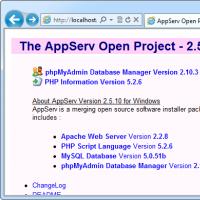 Selectarea unui server web local pentru Windows
Selectarea unui server web local pentru Windows Ce înseamnă un server proxy? De ce trebuie să utilizați servere proxy?
Ce înseamnă un server proxy? De ce trebuie să utilizați servere proxy? Manual de instructiuni Cantar electronic de buzunar Enerco MH200CV
Manual de instructiuni Cantar electronic de buzunar Enerco MH200CV Ce este mai bun pentru un laptop: pastă termică sau tampon termic?
Ce este mai bun pentru un laptop: pastă termică sau tampon termic? Configurarea corectă a unui modem pentru megafon Conectarea telefonului ca Internet de mare viteză
Configurarea corectă a unui modem pentru megafon Conectarea telefonului ca Internet de mare viteză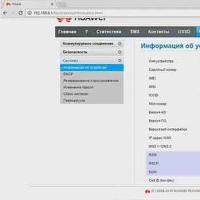 Configurarea corectă a unui modem pentru megafon Conectarea telefonului ca Internet de mare viteză
Configurarea corectă a unui modem pentru megafon Conectarea telefonului ca Internet de mare viteză Stylus pentru un ecran capacitiv: de ce este și cum se face
Stylus pentru un ecran capacitiv: de ce este și cum se face